如何通过“旧版标题”选项创建字幕
提问人:wx20210915144057发布时间:2021-11-10
第一步,打开pr工作界面,导入自己需要加字幕的素材,在项目面板拖到时间轴上

第二步,点击文件,点击新建,找到旧版标题

第三步,弹出“旧版标题”新建字幕,点击确认;
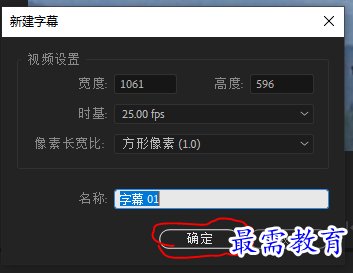
第四步,弹出字幕面板,在文字工具选中状态下,在工作区域合适的位置单击,并输入文字,在“旧版标题”属性中调整属性
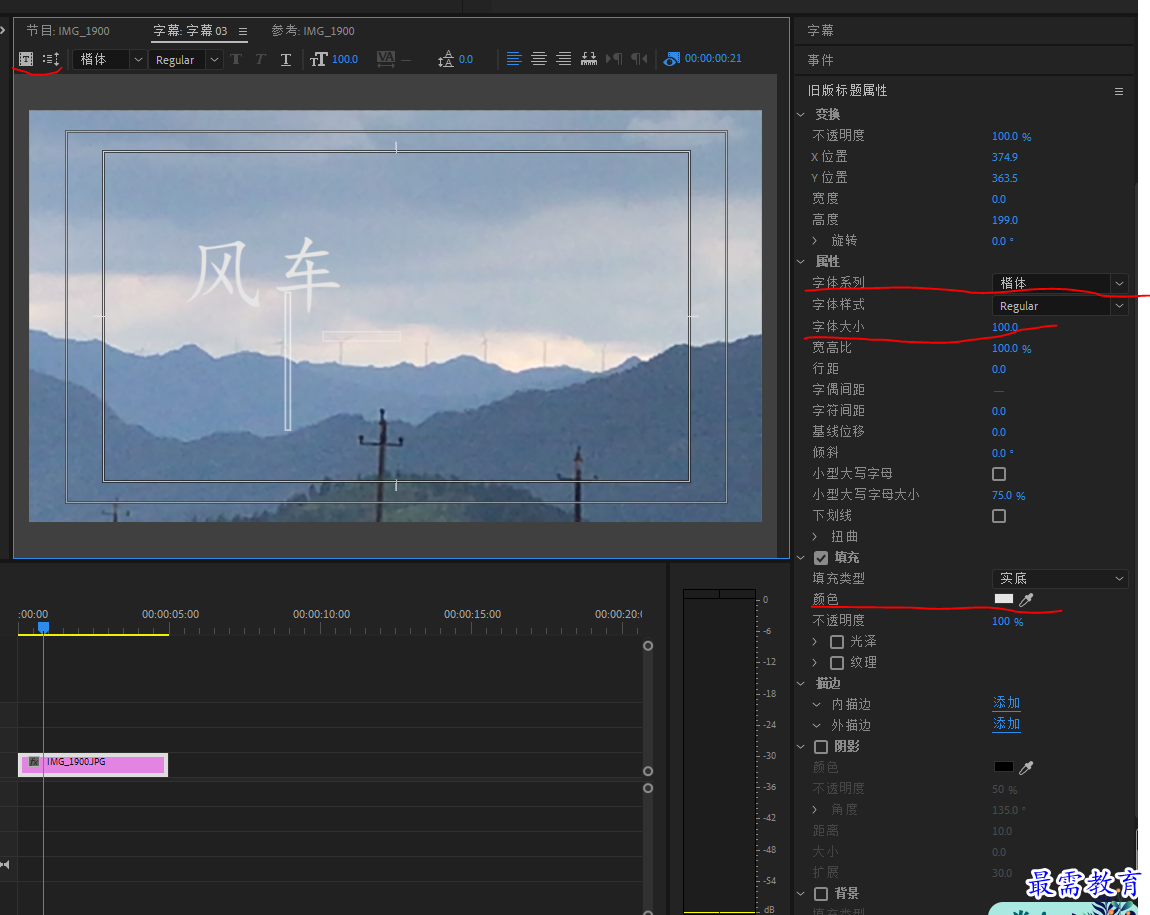
第五步,完成字幕后,单击面板中节目监视器面板,返回工作界面,此项目已在项目面板中自动生成字幕素材

第六步,在项目面板中的字幕素材拖到时间轴上素材的上方

第七步,在节目监视器面板中查看最终效果

继续查找其他问题的答案?
相关视频回答
-
2021-03-1761次播放
-
2018Premiere Pro CC “运动”参数设置界面(视频讲解)
2021-03-1727次播放
-
2021-03-1712次播放
-
2021-03-1717次播放
-
2018Premiere Pro CC 设置字幕对齐方式(视频讲解)
2021-03-1712次播放
-
2021-03-178次播放
-
2018Premiere Pro CC 创建垂直字幕(视频讲解)
2021-03-175次播放
-
2021-03-1710次播放
-
2018Premiere Pro CC添加“基本3D”特效(视频讲解)
2021-03-1714次播放
-
2021-03-1713次播放
回复(0)
 前端设计工程师——刘旭
前端设计工程师——刘旭
 湘公网安备:43011102000856号
湘公网安备:43011102000856号 

点击加载更多评论>>